一.下载pycharm
首先说明一下: python是一种基本编译环境,就像java和jar一样。 pycharm是一种集成开发环境,为了能够让你快速编写代码,便于调试 1.官网下载:https://www.jetbrains.com/pycharm/download/#section=windows 官网地址 2.专业版是收费的,社区版是免费的,社区版功能对新手足够使用,我们这里就下载社区版的。
二.安装pycharm
1.下载完成后点击安装,根据自己电脑情况,选择安装在哪个盘,建议优先装在固态盘,机械盘除系统盘。 2.按图中勾选,如图勾选后点next. update context menu 一般用不到,可选可不选 3.一路next,出现如图,自行选择是否现在重启(建议先把要保存的东西保存好,在手动重启) 4.重启后打开pycharm应用,直接点击OK,我接受,然后出现如图 英文看不懂,别怕,翻译在此
数据共享
帮助JetBrains通过发送任何有关使用的功能和插件的数据,硬件和软件配置,每个项目的文件类型统计数据等来改进其产品。
请注意,这不包括个人数据或任何敏感信息,如源代码,文件名等。发送的数据符合JetBrains隐私政策。
您始终可以在“设置”|“外观和行为”|“系统设置”|“数据共享”中更改此行为
所以选哪个都行,后期都可以改。那就不发送吧,(▰˘◡˘▰)
5.出现下图就说明我们的软件装好了,下面讲一下基本设置吧。
phcharm字体设置
点击File → Settings → Editor →Font,可以设置字体,字体大小,行间距,如下图:
phcharm颜色风格设置
设置软件的整体风格 :点击File → Settings → Editor → Colors Scheme → 选择Scheme的值,如下图:
phcharm更换解析器设置
电脑装了2个或多个解析器,怎么进行解析器的更换 File->setting->project:(你的项目名)->project interpreter
三.检查pycharm是否安装成功
1.在刚打开pycharm时选择点击新建项目,指定项目存放路径与解析器,然后点击create,如下图: 2.新建一个python文件,然后给文件起个名,回车,创建完成。 3.输入一行代码,然后 点击 Run,如图运行成功。
// An highlighted block
print('hello')
4.至此,pycharm安装成功。
Q&A
2021/9/9日又重新下了一遍,版本是Version 2021.2,安装流程跟原来一样,没有多大改动,所有没有修改,安装过程中发现可以导入原来的配置,这点很棒,可以省去配置的时间,以后卸载再安装也不麻烦了。另外补充一些信息,想用专业版网上也有方法,我知道的有两种方式,一种是重置30天试用,一种是有破解补丁,但有时补丁会失效,白嫖就不要要求那么多了。